La pantalla de su dispositivo con Windows 11 está diseñada para apagarse automáticamente si no hay actividad en su computadora. Aunque esta característica es útil para conservar la vida útil de la batería, puede ser frustrante volver a una computadora bloqueada después de alejarse un poco.
En la configuración de la pantalla de Windows 11, tiene la opción de cambiar la duración del tiempo de espera de un minuto a cinco horas, o deshabilitar la función por completo. Use las instrucciones a continuación para modificar su pantalla y la configuración de suspensión en Windows 11.
Cómo cambiar la configuración de tiempo de espera de la pantalla de Windows 11 con la configuración de energía
- Haga clic en Inicio ⊞ y seleccione Configuración ⚙.
- Haga clic en Energía y batería.
- Haga clic en Pantalla y sueño.
- Elija la configuración deseada y cierre las ventanas para guardar los cambios.
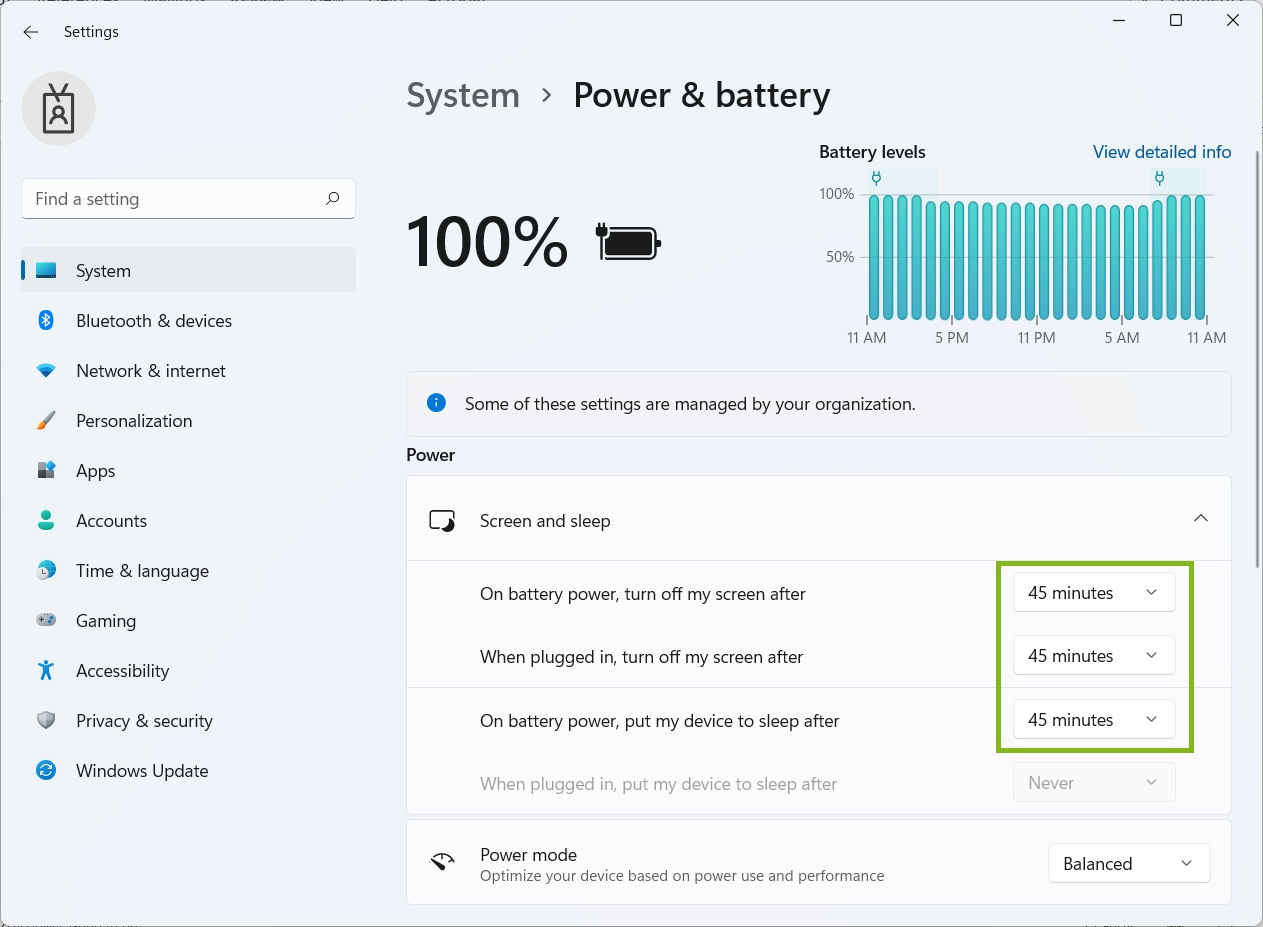
Cómo cambiar la configuración del tiempo de espera de la pantalla de Windows 11 con el Panel de control
- Haga clic en Inicio ⊞y seleccione Panel de control.
- Haga clic en Hardware y sonido.
- Haga clic en Opciones de poder.
- Haga clic en Elija cuándo apagar la pantalla oCambiar cuando la computadora duerme.
- Elija la configuración deseada y haga clic en Guardar cambios.










